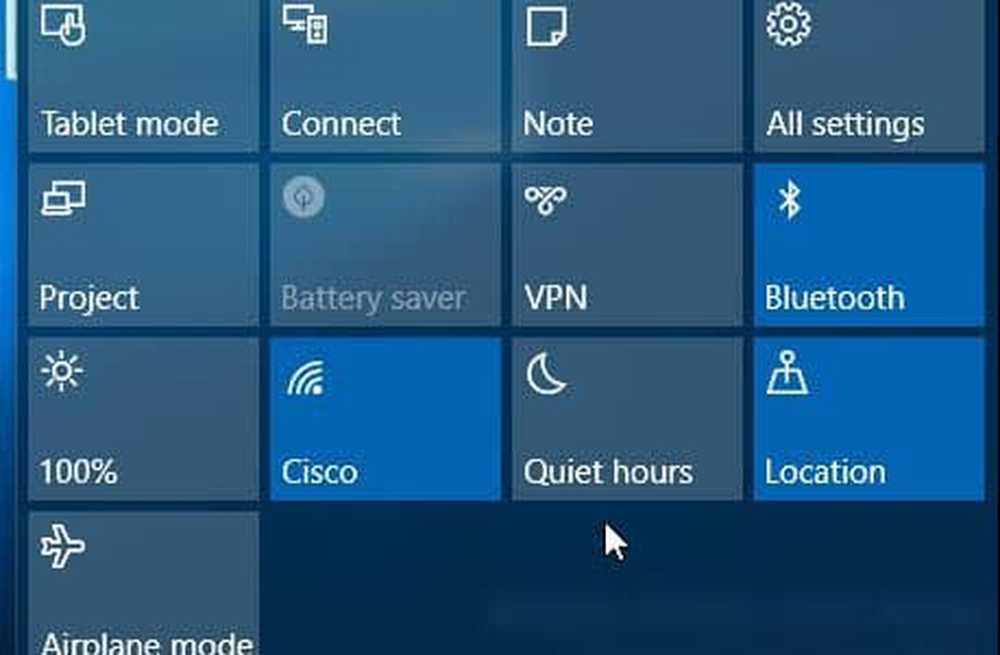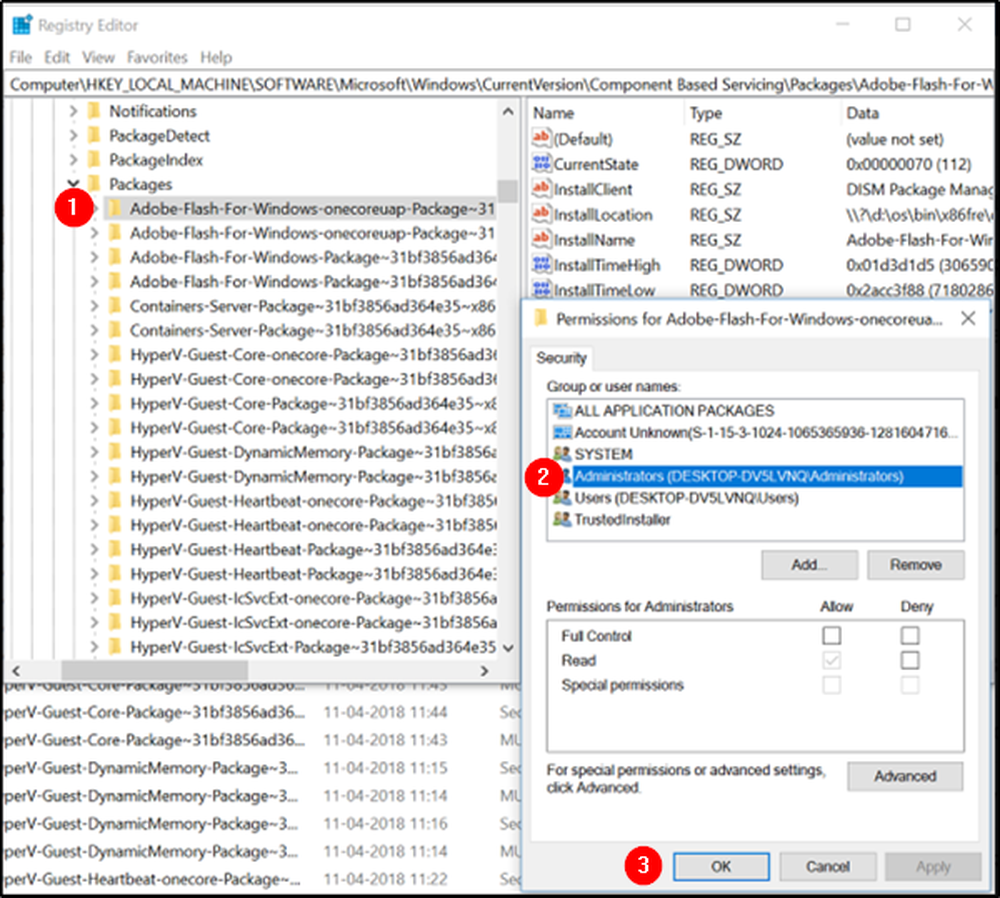Come disinstallare completamente BlueStacks da PC Windows
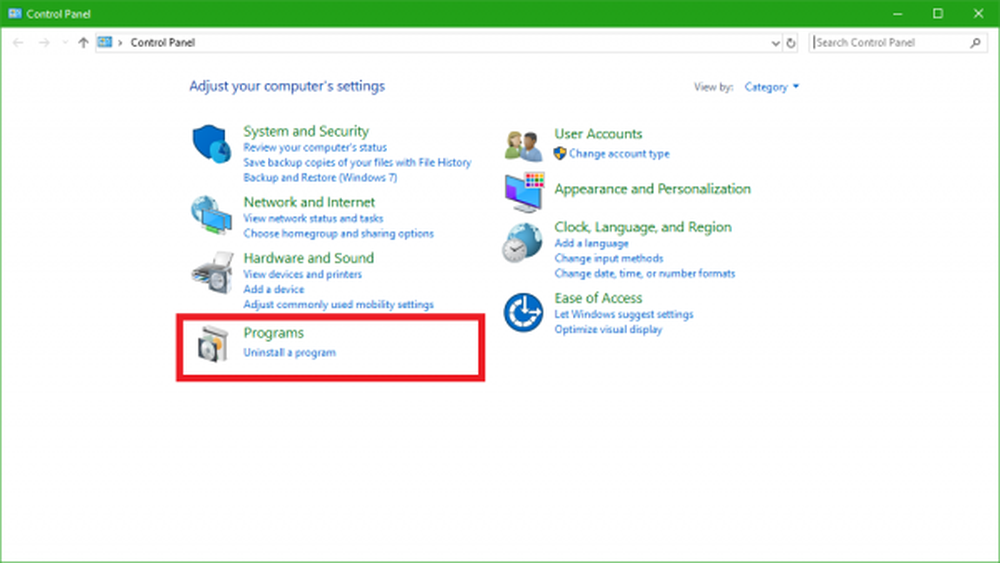
Sebbene Microsoft abbia fatto un'esperienza semplificata per disinstallare un'app UWP o un'app Win32 su un PC Windows, a volte può essere noioso. Dico questo perché queste applicazioni a volte tendono a lasciare alcune voci di registro o file indesiderati anche dopo che sono stati disinstallati. Questo rende il nostro lavoro molto difficile perché dobbiamo cercare manualmente i file rimasti ed eliminarli manualmente. Parlando del registro di Windows, non è una storia migliore. Ci sono centinaia di migliaia di voci di registro che rimangono nella macchina. Sebbene queste misure siano adottate per preservare le impostazioni e i dati dell'utente. Ciò sarà utile nel caso in cui un utente abbia intenzione di reinstallare il programma. Ma questo non è il tempo massimo. Ora, vediamo come disinstallare Bluestacks propriamente.
Disinstallare completamente BlueStacks dal PC
Prima di tutto, per disinstallare un programma, dovrai aprire Pannello di controllo. Puoi farlo cercandolo nella casella di ricerca Cortana.
Questa finestra apparirà una volta aperto il pannello di controllo.
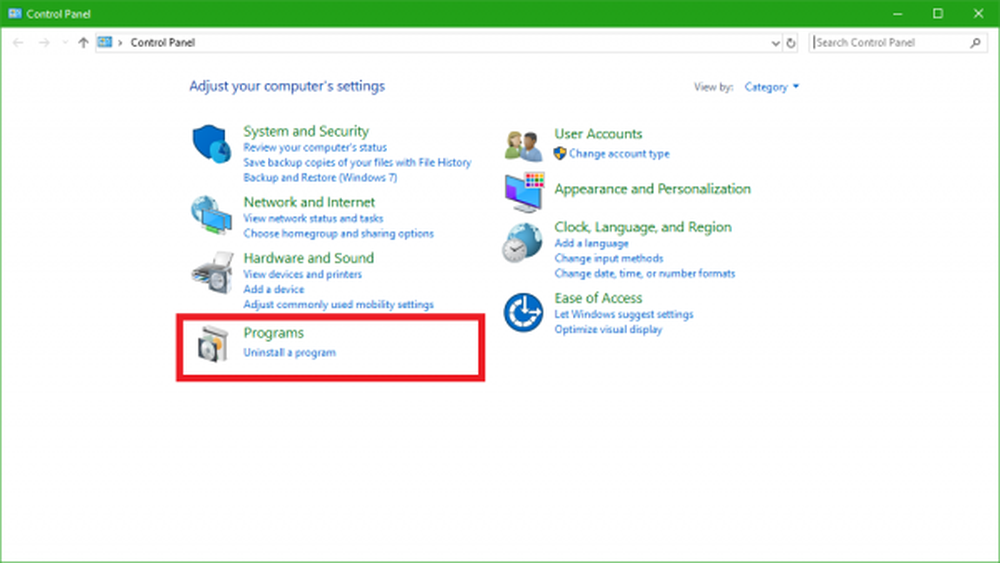
Ora, dovrai cliccare Disinstallare un programma sottomenu sotto il programmi menu.
Una nuova vista elenco verrà ora caricata dove dovrai cercare BlueStacks e selezionalo. Dopo di ciò basta fare clic con il tasto destro del mouse sulla voce dell'elenco e fare clic su Disinstallare.
Ora dovresti vedere un prompt UAC (User Account Control) che ti chiede di consentire al programma di apportare modifiche al tuo computer. Clicca su sì.
Successivamente, una finestra di dialogo chiederà se si desidera disinstallare Bluestacks App Player. Lì devi cliccare sì per procedere ulteriormente.
Ora, il Bluestacks App Player verrà disinstallato e verrà visualizzato un messaggio che informa che Bluestacks è stato disinstallato. Ecco come appare il prompt.
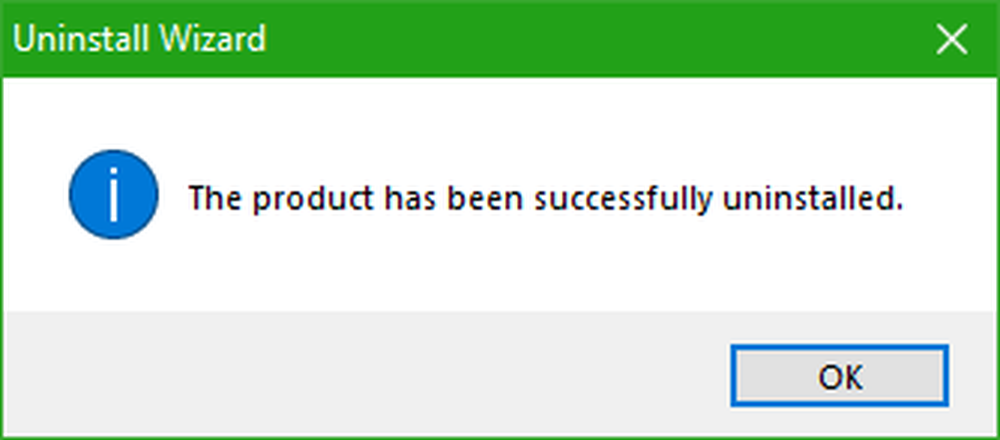
Rimozione di file e voci spazzatura rimanenti
Ora, ci sarà una cartella rimanente chiamata BluestacksSetup.
È possibile trovare questa cartella probabilmente nascosta nella cartella ProgramData nella directory principale o C: \. Anche questa cartella potrebbe essere nascosta.
Una volta trovato, cancella il BluestacksSetup cartella.
Ora, premi la combinazione di tasti WINKEY + R sulla tastiera o cerca Correre nella casella di ricerca Cortana per avviare il Correre utilità.
Dentro a quello, digita % Temp% e premi OK.
Si aprirà una nuova cartella. Seleziona tutti i file all'interno di quella cartella e premi MAIUSC + Elimina combinazione. Premi Sì al prompt che ti chiede se vuoi eliminare quei file temporanei, in modo permanente.
Come precauzione di sicurezza, facciamo un altro passo che assicurerà che Bluestacks sia correttamente pulito dal tuo computer. Per questo, devi fare quanto segue.
Nella casella di ricerca Cortana, cerca regedit. O semplicemente apri la casella Esegui e digita regedit al suo interno e premi OK.
Ora vai a questo percorso:
HKEY_LOCAL_MACHINE \ SOFTWARE \ BlueStacks
All'interno di quella cartella di registro, seleziona tutti i file ed eliminali.
Dopo questo Bluestacks è stato correttamente ripulito dal tuo computer senza lasciare residui di spazzatura.
Perché dovrei cancellare manualmente tutti i file?
Con questo metodo, diminuiamo anche la nostra affidabilità sul software di disinstallazione del software di terze parti. A mio parere, il sistema operativo Windows è in grado di gestire autonomamente i propri file residui e indesiderati e come utilizza e gestisce file temporanei o permanenti purché il software sia stato realizzato correttamente. Inoltre, un metodo simile è utile per pulire correttamente tutti i file residui per tutto il software che vengono disinstallati utilizzando il metodo predefinito del Pannello di controllo su Windows.
Se per qualche motivo non riesci a disinstallare i programmi, potresti trovare utili i seguenti collegamenti:
- Come disinstallare i programmi in modalità provvisoria
- Disinstalla i programmi usando il registro.